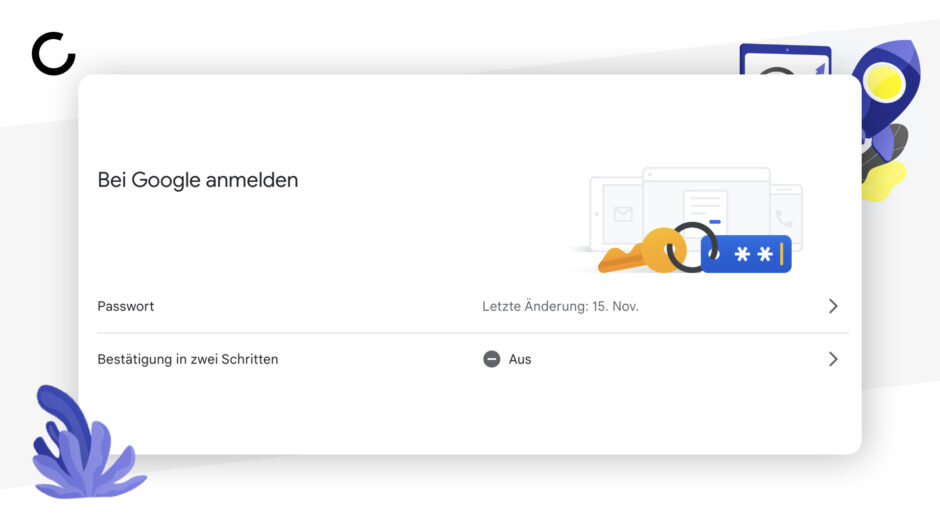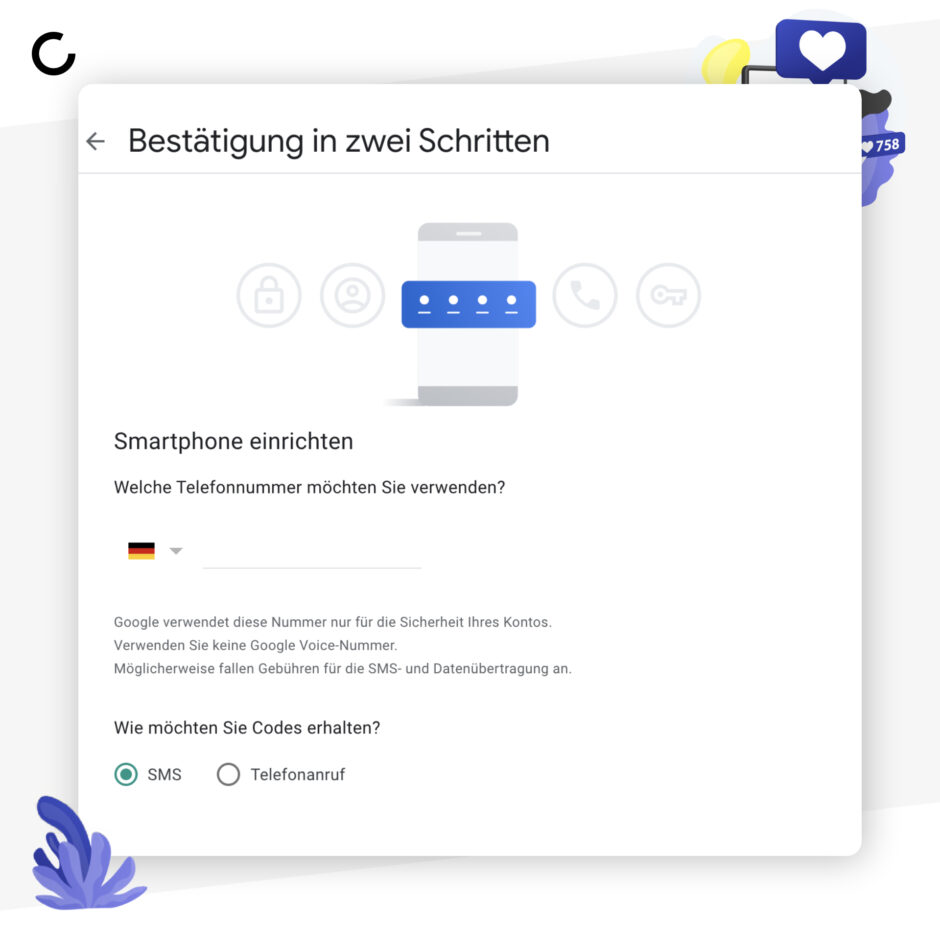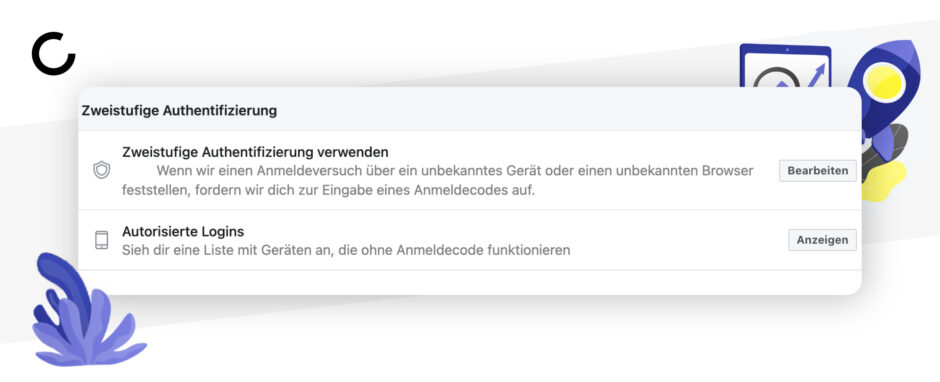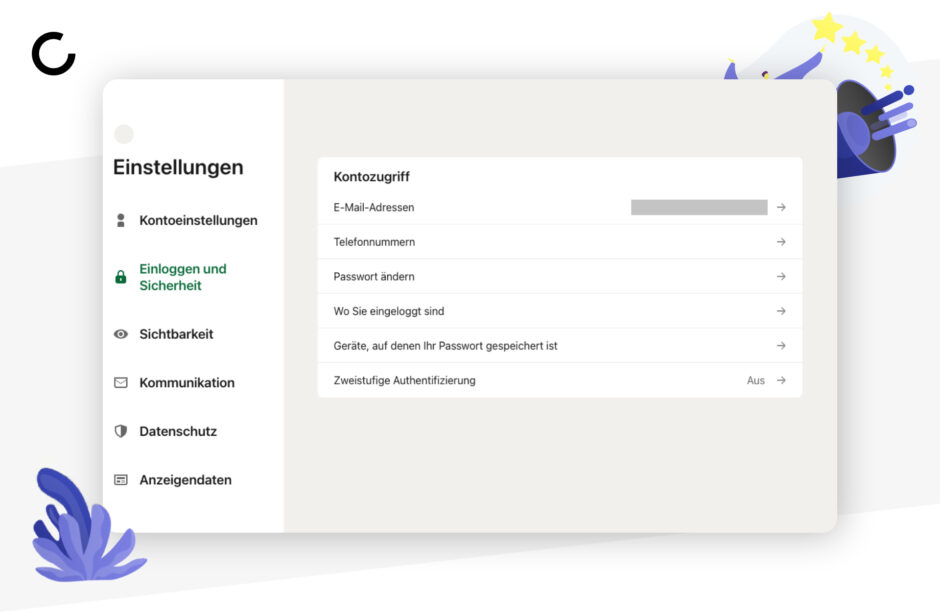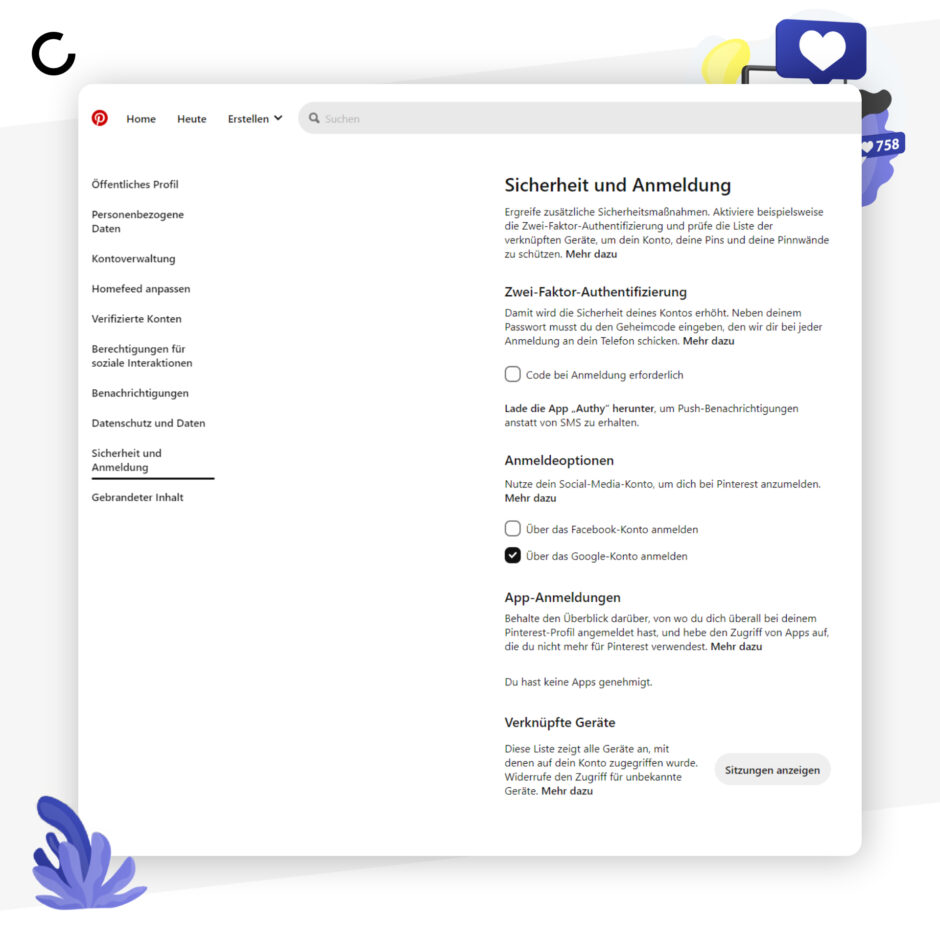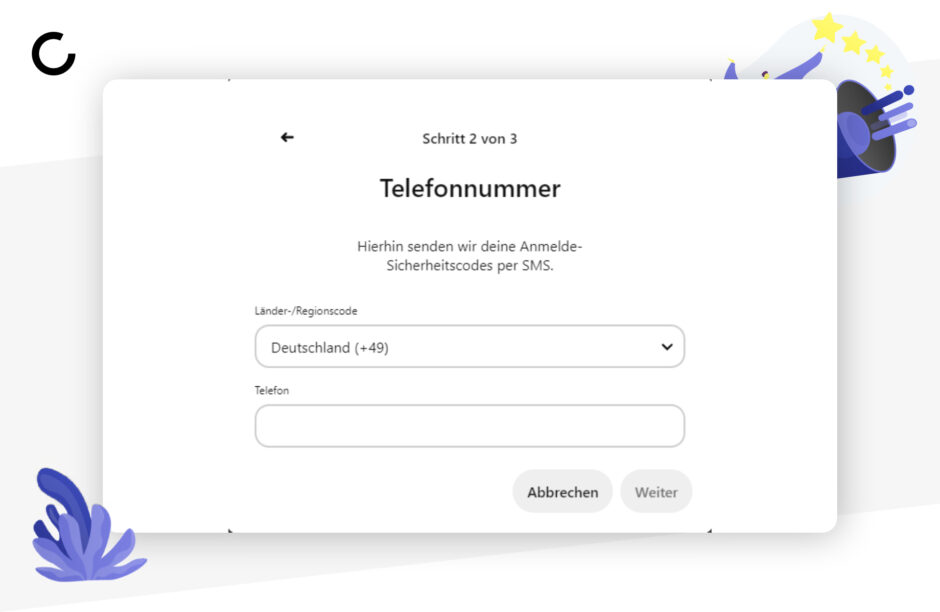Inhaltsverzeichnis
2-Faktor-Authentifizierung bei Google einrichten
Die 2-Faktor-Authentifizierung bezeichnet eine Methode, die Sicherheit von Online-Konten und/oder Online-Diensten zu erhöhen. Bei der 2FA wird neben dem Passwort noch ein weiterer Faktor verlangt, beispielsweise ein Code per SMS, um zu verhindern, dass sich Dritte nur mit dem Passwort einloggen können.
Für Google meldet ihr euch zuerst in eurem Konto an und führt dann folgende Schritte aus:
1. Zuerst geht ihr auf euer Google Konto und wählt dann Links in der Navigation den Punkt “Sicherheit” aus.
2. Von hier aus navigiert ihr bis zum Punkt “Bei Google anmelden” und klickt dort auf “Bestätigung in zwei Schritten”
Im nächsten Fenster klickt ihr einfach auf “Jetzt starten” und seht nun dieses Fenster:
3. Hier müsst ihr nun eure Telefonnummer, die ihr in Zukunft für die Authentifizierung nutzen möchtet, angeben. Ebenso müsst ihr euch entscheiden, ob ihr die Codes per SMS oder Telefonanruf erhalten möchtet.
Es stehen alternativ auch weitere Optionen zur Verfügung:
- Sicherheitsschlüssel
Hier benutzt ihr ein physisches Gerät zur Anmeldung. Von dieser Methode raten wir ab, da diese sehr umständlich und unsicher ist mit einem USB-Stick.
- “Aufforderung von Google”
Hier bestätigt ihr die Anmeldung mit eurem Smartphone.
- Google Authenticator App
Hier nutzt ihr eine App zur Bestätigung ohne SMS. Diese Methode empfehlen wir, da diese einfach und schnell ist.
4. Falls ihr euch für eine Telefonnummer entschieden habt, wartet ihr jetzt kurz einige Sekunden auf den Code, den ihr entweder als SMS oder Telefonanruf erhaltet. Diesen gebt ihr dann in das Feld ein und klickt auf weiter.
5. Inzwischen sind wir am letzten Punkt angekommen, an dem ihr einfach nur noch auf “Aktivieren” klicken müsst, um die 2-Faktor-Authentifizierung auf eurem Konto zu aktivieren.
2-Faktor-Authentifizierung bei Facebook einrichten
Auf Facebook ist es auch ganz einfach, die 2-Faktor-Authentifizierung für euer Konto zu aktivieren. Hierzu müsst ihr auch erstmal in eurem Facebook Konto eingeloggt sein.
1. Danach müsst ihr zu den Einstellungen für Sicherheit und Login navigieren.
2. Anschließend scrollt ihr nach unten bis zum Punkt “Zweistufige Authentifizierung” und klickt dann auf “Zweistufige Authentifizierung verwenden”.
In diesem Schritt müsst ihr euch jetzt für eine Sicherheitsmethode entscheiden. Wir empfehlen eine Authentifizierungs-App oder SMS-Codes bei dem ihre einfach eure Telefonnummer eingebt und dann durch den Code bestätigt. Das war’s auch schon.
Du findest den Beitrag interessant? Neue Artikel im Newsletter erhalten.
2-Faktor-Authentifizierung bei Instagram aktivieren
Bei Instagram läuft die 2FA ähnlich ab wie bei Facebook, wie auch bei Facebook müsst ihr euch zuerst in euer Konto einloggen.
1. Klickt unten links auf “Mehr” und dann auf “Einstellungen”
2. Anschließend navigiert ihr zum Punkt “Privatsphäre und Sicherheit”
3. Von dort aus scrollt ihr nach unten bis zum Punkt “Zweistufige Authentifizierung” und klickt auf “Einstellungen für zweistufige Authentifizierung bearbeiten”
4. Hier entscheidet ihr euch jetzt entweder für die Authentifizierung per Telefonnummer über SMS oder die Authentifizierung über App (nur über Instagram-App möglich). Folgt den Anweisungen auf dem Bildschirm und fertig!
Aktivierung der 2-Faktor-Authentifizierung bei LinkedIn
Weiter geht’s mit LinkedIn. Um die 2-Faktor-Authentifizierung hier zu aktivieren, loggt ihr euch zunächst in euer LinkedIn Profil ein und folgt diesen Schritten:
1. Klickt auf den Punkt “Sie” (an dem Punkt ist euer Profilbild abgebildet) und navigiert von dort aus zu dem Punkt “Einstellungen und Datenschutz”
2. Danach auf “Einloggen und Sicherheit” klicken und weiter auf “Zweistufige Authentifizierung”.
3. Ab diesem Punkt folgt ihr einfach den Anweisungen, um die 2-FA einzurichten.
Aktivierung von der 2-Faktor Authentifizierung bei Pinterest
Wie auch auf den anderen Seiten müsst ihr euch hier zunächst in eurem Pinterest Profil einloggen. Danach folgt ihr diesen Schritten:
1. Geht zu “Einstellungen”
2. Klickt auf “Sicherheit und Anmeldungen”
Nun seht ihr folgendes Fenster:
3. Hier klickt ihr auf das Kästchen bei “Code für Anmeldung erforderlich”
4. In dem nun erscheinenden Fenster müsst ihr einfach euer Passwort eingeben und klickt anschließend auf “Weiter”
5. Im Fenster “Telefonnummer” wählt ihr nun den passenden Länder- bzw. Regionscode (+49 für Deutschland) aus. Dies bestätigt ihr dann erneut mit “Weiter”
6. Im nächsten Schritt gebt ihr den Verifizierungscode ein, den ihr auf die von euch angegebene Handynummer erhalten habt und bestätigt diesen
7. Notiert euch den “Sicherungscode” und denkt daran, diesen an einem sicheren Ort aufzubewahren. Am besten ausdrucken und getrennt vom Pinterest Konto aufbewahren – und klickt auf “Fertig”.
Fazit
Die 2-Faktor-Authentifizierung ist heutzutage nicht mehr wegzudenken. Sie schützt unser Konto vor unberechtigten Zugriffen Dritter und ermöglicht euch den Zugriff auf Bereiche, die nicht ohne 2FA aufrufbar sind, wie beispielsweise den Meta Business Manager oder bestimmte CRM-Systeme.
Wichtig zu erwähnen ist aber, die 2-FA ist kein hundertprozentiger Schutz! Bei jedem Online-Dienst sollte ein separates Passwort verwendet werden, was aus Groß- und Kleinbuchstaben, Zahlen und/oder Sonderzeichen bestehen sollte. Wird ein Online-Dienst gehackt, können Hacker mit ein und demselben Passwort womöglich auf alle Konten zugreifen, daher gilt: Pro Dienst immer nur ein Passwort verwenden! Bei der Verwaltung von Passwörtern können Passwort Manager wie LastPass, Apple Keychain oder 1Password sehr behilflich sein, um nicht den Überblick zu verlieren.
Falls ihr euch trotz 2FA aus eurem Account ausgesperrt habt, meldet euch gerne bei uns, als Spezialagentur für Social Media Marketing helfen wir immer gerne aus. Bis zum nächsten Mal!

Atilla unterstützt bei der Optimierung von Performance-Marketing-Kampagnen. Seine Kenntnisse gibt er hin und wieder als Blogartikel an die Community weiter.